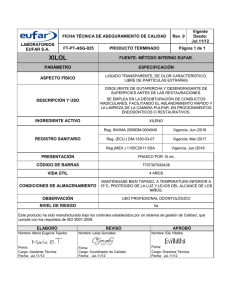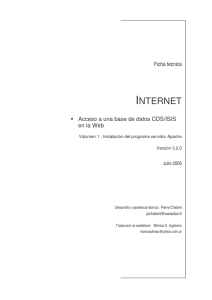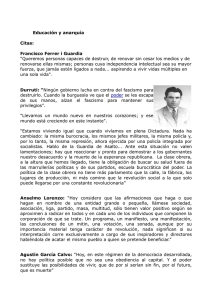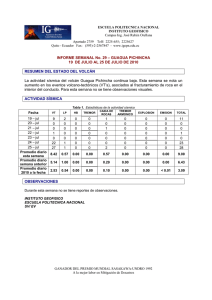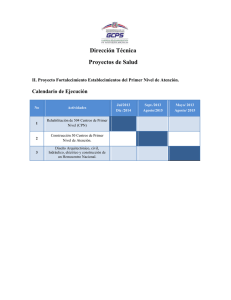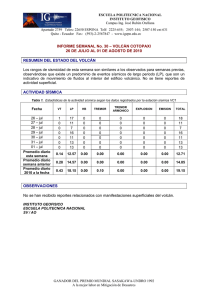Manual de GenisisWeb 3.2.0 vol 2
Anuncio
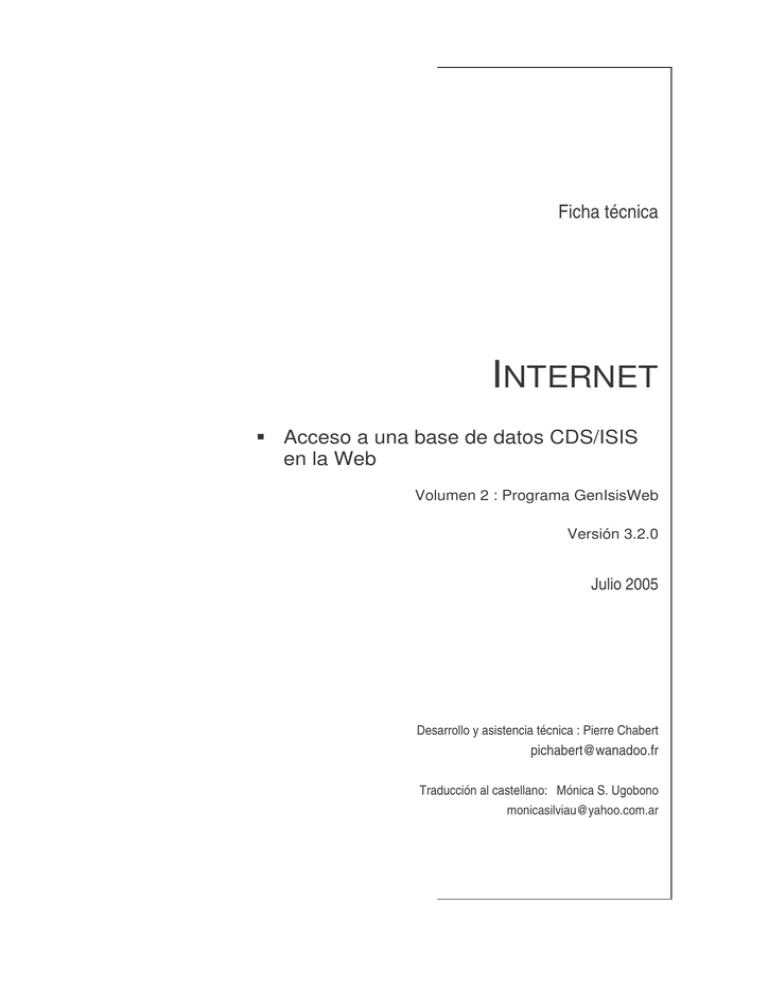
Ficha técnica INTERNET Acceso a una base de datos CDS/ISIS en la Web Volumen 2 : Programa GenIsisWeb Versión 3.2.0 Julio 2005 Desarrollo y asistencia técnica : Pierre Chabert [email protected] Traducción al castellano: Mónica S. Ugobono [email protected] Ficha técnica: Web. Acceso a una base CDS-ISIS (módulo GenIsisWeb) Julio 2005 # " "% " ) ! !# * ! * + # # !" & " $" ! ' ) # " $" ! & # /0 1 % $ "% " $" ( ! , ! "% -+ . ( 2 INSTALACIÓN DE GENISIS WEB 3 1. Programas para instalar en el equipo servidor 3 1.1. El programa servidor 1.2. Instalación de GenIsisWeb 3 4 2. Puesta en marcha de GenIsisWeb 4 2.1. Alias de acceso a los programas CGI 2.2. Subdirectorio CGI-BIN 2.3. Método de acceso a las páginas estáticas 2.4. Verificación de la instalación CREACIÓN DE UNA NUEVA APLICACIÓN 5 5 6 7 8 1. Configuración de la recuperación 8 1.1. Selección de los criterios de búsqueda 1.2. Configuración de los criterios de búsqueda 1.3. Los "elementos" que componen la configuración de la recuperación 1.4. Prueba de la configuración de la recuperación 1.5. Modificaciones del formulario de búsqueda con un editor 1.6. Configuración de las imágenes asociadas a los "botones" 2.1. Creación de un formato " interno" 2.2. Uso de un formato "externo" creado previamente 2.3. Pestaña "Página" 2.4. Pestaña "Visualización de los resultados" 2.5. Pestaña "Navegación" 9 9 15 18 19 19 20 21 27 28 29 29 3. Visualización de los resultados : Formato Detallado 4. Generación de la aplicación 5. Creación de "perfiles" 30 31 31 EXPORTACIÓN DE UNA APLICACIÓN 1.1. El sistema operativo del servidor 1.2. URL de acceso a los módulos CGI 1.3. El subdirectorio de destino de la aplicación 1.4. URL de acceso a la aplicación 1.5. Validación del procedimiento de exportación 33 33 34 34 34 34 35 2. Actualización de la base de datos 40 2.1. Alojamiento en un servidor Windows 2.2. Alojamiento en un servidor Linux Anexos 40 40 41 2. Visualización de los resultados : Formato Lista 1. Configuración de la exportación. - Configuración de GenIsisWeb Código de visualización de caracteres Recopilación de los elementos indispensables para generar / difundir una base Cds-Isis con GenIsisWeb GenIsisWeb : Volumen 2 - jul. 2005 ([email protected])- p. Ficha técnica: Web. Acceso a una base CDS-ISIS (módulo GenIsisWeb) Julio 2005 /0 1 * # $ ( 3%+ / * 4 * /1 8 7 6 9 : 6 7 # 4 6 # $56 % ! http://www.bireme.br/wwwisis2.htm 2 # ( # + 4 . # /0 1 ( : ( 2 ( # 6 # ( ,# ! ( 1. Programas para instalar en el equipo servidor 1.1. Programa servidor !" Ejemplos de programas que pueden utilizarse (ya probados con el módulo GenIsisWeb): Apache # http://www.apache.org/dist/binaries/win32 $ WINDOWS 95 WINDOWS 98 WINDOWS NT Internet Information Server Personal Web Server (PWS) P % GenIsisWeb : Volumen 2 - jul. 2005 ([email protected])- p. 1.2. Instalación de GenIsisWeb Bajo Windows 95/98, 2000, XP o NT: Doble-clic sobre el programa SETUP.EXE Subdirectorio de instalación por defecto: c:\Archivos de Programa\GenIsisWeb ! # " $ $( % # ) # & ' * $ La instalación de GenIsisWeb crea en el subdirectorio elegido la estructura de árbol de directorios descrita al final de este documento. 2. Puesta en marcha de GenIsisWeb + " & ''.!+ .!/ $ . 0 ) 33 $ ' ' ) $ ! * % % # , - , % ! * % ) -+-12 & ' - ) ! , $, $4 ) $ Para la puesta en marcha de GenIsisWeb, se necesita configurar el programa: Menu Configuration Options ' " #( + ) * , / . / "( 0 ) * " . 0 0/ "1 $ 2" GenIsisWeb : Volumen 2 - jul. 2005 ([email protected])- p. & 0 2.1. Alias de acceso a los programas CGI Designa, a nivel del servidor HTTPD, el camino de acceso a los programas CGI y en el caso de GenIsisWeb al programa WWWI32.EXE de BIREME. Este valor generalmente llamado "/cgi-bin/" debe acordarse con el administrador del Web en el que se publicarán las bases. 2.2. Subdirectorio CGI-BIN Si un servidor HTTPD APACHE está instalado en el equipo y se lo quiere usar para las aplicaciones, sólo hay que presionar sobre el botón "Aceptar" para adaptar la configuración de APACHE con la utilización de GenIsisWeb. Presionar sobre el botón Cliquear sobre el botón OK GenIsisWeb : Volumen 2 - jul. 2005 ([email protected])- p. 3 El programa configura automáticamente APACHE efectuando las operaciones siguientes: 1) Copia del módulo CGI WWWI32.EXE, desarrollado por BIREME, en el subdirectorio: c:\Archivos de Programa\Apache Group\Apache\Cgi-Bin 2) Declaración de un "ALIAS" en el archivo: c:\Archivos de Programa\Apache Group\Apache\Conf\httpd.conf # # GenIsisWeb - Ajout d'un alias 24/04/2001 17:13 Alias /wwwisis/ "C:/[Répertoire d'installation]/wwwisis/" (N. de la T.: Genisis emite el mensaje en francés. Su traducción es: # GenIsisWeb - Agregado de un alias 24/04/2001 17:13 Alias /wwwisis/ "C:/[Subdirectorio de instalación]/wwwisis/") c:\[Subdirectorio de instalación de GenIsisWeb]\alias.txt 2.3. Método de acceso a las páginas estáticas Las páginas estáticas son la parte "visible" del árbol de subdirectorios para el usuario de Internet. El acceso al subdirectorio se puede hacer utilizando dos métodos. ! " % & $ # % ( # !) $ ' $ ' 2.3.1. Utilizando un "Alias" (recomendado) Esta técnica es la más apropiada ya que permite dejar el subdirectorio WWWISIS en el directorio de instalación de GenIsisWeb y mantener así una cierta cohesión con la aplicación. GenIsisWeb : Volumen 2 - jul. 2005 ([email protected])- p. 4 Si el servidor HTTPD lo permite, se puede declarar un "Alias" que apunte a la carpeta WWWISIS" C:\Archivos de Programa\Apache Group\Apache\Conf\Httpd.conf Alias /wwwisis/ "[Subdirectorio de instalación]/wwwisis/" 2.3.2. Sin utilizar Alias Copiar el contenido de la carpeta WWWISIS en el subdirectorio WWWISIS del directorio "raíz" del servidor HTTPD (Document Root) ! C:\Archivos de Programa\Apache Group\Apache\htdocs\wwwisis 2.4. Verificación de la instalación Una vez que se ha terminado la configuración: (Re)iniciar el servidor HTTPD Abrir un navegador Probar la URL http://localhost/wwwisis/appli.htm para verificar la validez de la instalación. Si la instalación es correcta, se obtiene la página siguiente: De la misma manera, haciendo clic sobre el enlace para controlar la instalación de se debe obtener esta página HTML# WWWI32.EXE, GenIsisWeb : Volumen 2 - jul. 2005 ([email protected])- p. 5 Ficha técnica: Web. Acceso a una base CDS-ISIS (módulo GenIsisWeb) Julio 2005 ! ! " #$ #% ! & #% ! ' ( ) & * ' Menú Aplicación Nueva Seleccionar la base de datos ISIS para configurar: [base].mst Indicar el nombre asociado a la aplicación 1. Configuración de la recuperación GenIsisWeb : Volumen 2 - jul. 2005 ([email protected])- p. 6 1.1. Selección de los criterios de búsqueda Botón AGREGAR + %, -, $ . $ # Muestra la lista de campos recuperables de la base de datos ISIS que se van a configurar bajo la forma: Etiqueta de campo = Rótulo $ $ , & $ , - * $ +* ' $ $ # & +* # La etiqueta ALL (Conjunto de todos los campos) permite realizar, con un mismo criterio de búsqueda la consulta simultánea de todos los campos. Seleccionar el campo de búsqueda 1.2. Configuración de los criterios de búsqueda 1.2.1. Elegir el Tipo de elemento asociado ÁREA DE TEXTO 0 . 8 8 9 " 1 0 , " ./ 0 . 1 ) $ GenIsisWeb : Volumen 2 - jul. 2005 ([email protected])- p. 7 BOTÓN DE OPCIONES Permite elegir entre varias "alternativas". Como mínimo es necesario definir dos botones. Cada alternativa está compuesta por dos elementos distintos, que eventualmente pueden ser idénticos: "valor a usar en la búsqueda" y "valor mostrado". " !! '( ' ./ 0 ) ) ) 2 3 3 3 3 3 4" 56 ! / / # $ % & * ' ( +, %&* ' - + % & *. / +$ ! , %& 4 1 ! ! !7 '( '( %6 ! / / !7 ' - ' 86 ! / / !7 ./ 0 ./ , %& - # # ! $ CASILLA DE VERIFICACIÓN Permite elegir varias alternativas "simultáneamente". Cada alternativa está compuesta por dos elementos distintos, que eventualmente pueden ser idénticos: "valor a usar en la búsqueda" y "valor mostrado". " ) !! # ) 5& *9 +, 2 7 , 3 3 3 3 3 ) 5& * +, 2 5& * + 2 2 , ! , 5& 4 4 56 / / !7 2 %6 / / ! !7 9 86 / / 9 2 !7 # $ GenIsisWeb : Volumen 2 - jul. 2005 ([email protected])- p. :; , LISTA DESPLEGABLE Permite al usuario elegir uno o varios ítems en una lista predefinida. Cada ítem de la lista está compuesto de dos elementos distintos, que eventualmente pueden ser idénticos: "valor a usar en la búsqueda" y "valor mostrado". El "valor a usar en la búsqueda" puede quedar vacío para obtener un término genérico en la lista. La lista puede escribirse, importarse desde un archivo de texto o tomarse directamente desde un diccionario. $ $ $ #$ " ) $ 0 # ) 56 2 / / 3 !7 5& * +, 2 5& * +, ) $- 2 $ $ 4 9 2 !7 : : !7 @6 2 / / 1 ) 5& *: +, ) !7 ?6 2 / / 3 233 ( ! 9 >6 2 / / 3 " 1 !7 2 =6 2 / / 3 ' ! 86 2 / / 3 # 2 5& * +, !7 4 %6 2 / / 3 & 5& ! 4 4< 3 ) & !! 5& *9 +, ) 5& *; + 3 3 " $ !7 9 ! ; 3 7 VARIABLE OCULTA Este elemento permite agregar un criterio de búsqueda oculto que se combinará con el resto de la consulta del usuario (Por Ej.: Consulta de un subconjunto preseleccionado de una base de datos). Si el formulario de búsqueda sólo está formado por elementos estáticos de este tipo, se asemejará a un menú prefijado con un perfil de consulta que muestra automáticamente la información almacenada en una base de datos $ - , GenIsisWeb : Volumen 2 - jul. 2005 ([email protected])- p. :: : 2," ! 4 4, " 2 ! $$$+$ cf. infra. , Seleccionar el campo de búsqueda Elegir "Variable oculta" Valor: indicar la búsqueda que se generará, respetando la sintaxis de ISIS. " !! - 3( 0 9 B A # ! ! ) # - 3( 0 9 $ ! 8 & * ' 0 +$ ! A # ! - (0 9 8& 4/ ! 4/ 4 4 '0 ÁREA DE TEXTO PARA VARIOS CAMPOS Sirve para evitar la creación de un formulario demasiado extenso, cuando se necesitan muchos criterios de búsqueda. Permite confeccionar una lista desplegable que muestra alternativamente el rótulo de varios campos recuperables. Además, a cada campo se le puede asociar un diccionario para seleccionar directamente los términos de búsqueda. Seleccionar el 1° campo Configurar el 1° campo Hacer clic sobre la flecha Seleccionar el 2° campo, … Cuando todos los campos ya han sido seleccionados, hacer clic sobre Aceptar 1.2.2. Elegir la configuración de la consulta PREFIJO = 1>*1*1 + < $# , , , / 2 9 - " 1 $ ?+ " RÓTULO Indicación que aparece delante del elemento o zona en donde se indican los términos que se han de buscar. Por defecto, muestra los nombres de los campos explicitados en la Tabla de Definición de Campos (FDT), pero es posible cambiarlo. GenIsisWeb : Volumen 2 - jul. 2005 ([email protected])- p. : ENLACE SOBRE EL RÓTULO Permite transformar al rótulo en un enlace hacia una URL asociada, por ejemplo una página "guía" sobre criterios de búsqueda: indicar el nombre del archivo HTML. $ $/ & ! % $/ ) *4 / 56 # 1 # 7888 79 # / !2 $ $ "& # : $ 56 ) ' 56 /$ & ;7 / & " # !) % Posibilidad de pedir la visualización de la guía dentro de una "subventana" : marcar la opción "Ver en una nueva ventana" e indicar las dimensiones de la "subventana". ' " /# 0 ! ( * $ CCD D D $ $ C C $ 1# $ ! ! "# , 1$ $$C $ 2! 2! & & ! * ! 2! ( 3 ( 4 & * ( TRUNCAMIENTO AUTOMÁTICO Si se selecciona esta opción, se genera automáticamente el truncamiento $ después de cada término de búsqueda !7 # , AFRICA$ AFRICA AUSTRAL, AFRICA OCCIDENTAL, AFRICA ORIENTAL, AFRICA DEL NORTE, … PALABRA POR PALABRA Si se elige esta opción, los "espacios" entre los términos de la consulta tipeados por el usuario son reemplazados automáticamente por el operador booleano elegido. TAMAÑO DEL ÁREA DE TEXTO Establece la longitud que tendrá esta área. OPERADOR POR DEFECTO ENTRE TÉRMINOS Selecciona el operador booleano utilizado para combinar entre sí los términos de la búsqueda. Esta selección debe ser coherente con el tipo de campo y la técnica de inversión usada (inversión por campo completo, palabra por palabra, …). GenIsisWeb : Volumen 2 - jul. 2005 ([email protected])- p. : 2 posibilidades : - El operador booleano queda predeterminado, el usuario no puede modificarlo ; - El operador booleano queda a elección del usuario (visualización de los operadores Y / O para que el usuario los elija). Es posible preseleccionar el operador por defecto más adecuado (en la ventana de configuración de la recuperación, hacer clic sobre el botón de opciones correspondiente al operador por defecto). OPERADOR POR DEFECTO ENTRE CRITERIOS Selecciona el operador booleano utilizado para combinar entre sí los criterios de la búsqueda. Esta selección debe ser coherente con la estrategia de búsqueda. El operador booleano puede quedar predeterminado o elección del usuario (visualización de los operadores Y / O para que el usuario los elija). MECANISMO DE LLAMADA AL DICCIONARIO Permite al usuario visualizar el diccionario para seleccionar directamente los términos de su consulta. La activación del diccionario se puede realizar mediante una Imagen, un Enlace o un Botón. Si se elige activar el diccionario por un Enlace o por un Botón, es necesario indicar el rótulo correspondiente. TIPO DE DICCIONARIO A MOSTRAR Es posible ver el diccionario de la base de datos CDS-ISIS, o una imagen de éste (archivo externo). Esta opción permite acelerar el tiempo de visualización del diccionario en el caso de bases importantes (al menos 40000 registros) para los campos en los que el diccionario está compuesto de una cantidad reducida de términos, asociados a un gran número de apuntadores (por ej. : campo "Tipo de documento ", campo "Capítulo", …) TÍTULO DEL DICCIONARIO Permite indicar el título que aparecerá en la ventana del diccionario. CAMPO CDS-ISIS A VISUALIZAR El campo a visualizar puede ser diferente del campo por el que se busca, si se desea consultar un mismo campo de dos maneras diferentes (por ej. : por título completo y por palabra, pero visualizando sólo la lista de los títulos) : 4 ! , ! 2 - • - 3 2 ! A , <0 9 : ! 4< : E. 90'- 4 )> & & + 2 2 - <0 9 : E . 4 , , 2 2 >&& & >&& GenIsisWeb : Volumen 2 - jul. 2005 ([email protected])- p. :& F&& & >&& F&& = >&& F&& 2 • G A # >&& ! !, F&& >&& $ ESTILO DE VISUALIZACIÓN Según el tipo de diccionario, se puede elegir una tabla de selección de términos en un diccionario con más posibilidades (acceso directo por alfabeto, zona de búsqueda). 1.3. "Elementos" que componen la configuración de la recuperación 1.3.1. Pestaña Formulario ! GenIsisWeb : Volumen 2 - jul. 2005 ([email protected])- p. :3 Permite configurar Presentación de los criterios de búsqueda Para indicar el color, hay que cliquear sobre el botón que da acceso a la tabla de selección de colores, indicar el código de color bajo la forma RRVVAA (RR=rojo, VV=verde, AA=azul) : los valores de los colores primarios se indican en formato hexadecimal (de 00 a FF). ! "" ## $$ %% && ' ( )* " # ) +, "- PLANTILLA DE ESTILO ACTIVA : Activación de la plantilla de estilo por defecto : [subdirectorio de instalación]\wwwisis\style\form.css Esta plantilla puede modificarse con un editor. ELEMENTOS DE ENVÍO DEL FORMULARIO : Estos elementos se pueden presentar bajo la forma de botones, enlaces o imágenes. 4 elementos se proponen por defecto : - Limpiar : ! " ! ! # " " $ %" - Buscar : !!! Guía : para acceder a una página de guía : enlace implícito hacia el archivo : " [subdirectorio de instalación]\wwwisis\[nombre_aplicación]\help.htm - Sumario : para salir de la aplicación : indicar el nombre de la URL asociada Para indicar el camino de acceso a la URL hay dos posibilidades : - Si no se indica ningún camino específico, el archivo URL enlazado se buscará por defecto en el subdirectorio /wwwisis/[nombre_aplicación]/ - Si mediante la URL se quiere enlazar a un archivo almacenado en una carpeta diferente, es necesario escribir el camino de acceso al archivo asociado desde el subdirectorio raíz del sitio Web : . / 0 # -1 , , 2 34 , 3 GenIsisWeb : Volumen 2 - jul. 2005 ([email protected])- p. ! 1.3.2. Pestaña Diccionario Permite configurar PRESENTACIÓN DEL DICCIONARIO : ' ! ( para configurarlo (color de fondo, color de los caracteres, tamaño, tipografía, posición). (N. de la T. : El texto "Título de la página" figura a modo de ejemplo. En el navegador, se visualizará, como título, el rótulo del campo correspondiente a ese diccionario : autor, materia, etc.) Título del diccionario : - Tamaño del borde de la tabla Ancho de la tabla (expresado en %) - Dimensiones de la ventana de visualización del diccionario : por defecto los diccionarios se muestran en una sub-ventana de 400 por 650 pixeles. - Altura de la lista : número de líneas Cantidad de términos por lista : elección del número de términos del diccionario que se mostrarán por página. PLANTILLA DE ESTILO ACTIVA : Activación por defecto de la plantilla de estilo : [subdirectorio de instalación]\wwwisis\style\index.css Esta plantilla permite dimensionar las listas desplegables. + La plantilla de estilo puede modificarse con un editor. ELEMENTOS DE ENVÍO DEL FORMULARIO : Estos elementos se pueden presentar bajo la forma de botones, enlaces o imágenes. 4 elementos se dan por defecto : - Buscar : para buscar un término en el diccionario que comience por la cadena de caracteres indicados - Avanzar : para desplazarse por el diccionario - Transferir : aceptar los términos seleccionados y volver al formulario - Cancelar : para volver al formulario de búsqueda sin seleccionar ningún término GenIsisWeb : Volumen 2 - jul. 2005 ([email protected])- p. & 1.3.3. Pestaña Página Permite configurar : Presentación de la página HTML : - Color de fondo de la página - Tabla de presentación del título : Tamaño del borde de la tabla, y ancho de la tabla Título (expresado en %) - Título de la página : presionar el botón de la derecha para configurarlo (color de fondo, color de caracteres, tamaño, tipografía, posición) - Visualización de un logo en el título : - Copiar el archivo de la imagen en la carpeta : [Subdirectorio de instalación]\wwwisis\graphic\ (o [DocumentRoot]\wwwisis\graphic\ si no se utiliza un “alias” para la instalación de GenIsisWeb) - Colocar el nombre del archivo de la imagen entre { } antes y/o después del título de la página : H $ I - Elegir la cantidad de registros por página : permite que el usuario elija el número de registros a visualizar por vez 1.4. Prueba de la configuración de la recuperación En cada etapa de la creación del formulario de búsqueda, es recomendable evaluar la apariencia de éste, presionando el botón Vista preliminar El formulario se visualiza bajo la forma de una página estática, no interactiva (sin acceso a los datos) en el navegador por defecto de la aplicación. Además de la apariencia del formulario es posible comprobar si las acciones del mismo son las deseadas. Cuando la configuración está terminada, hay que generar la aplicación para poder probarla realmente en modo cliente / servidor : Menú Aplicación Guardar Generar una aplicación GenIsisWeb : Volumen 2 - jul. 2005 ([email protected])- p. ) El formulario de la aplicación se encuentra en el subdirectorio : Si se utiliza un ALIAS [Carpeta_instalación]\wwwisis\[nombre_aplicación].[número]\form.htm Si no se utiliza un ALIAS [DocumentRoot]\wwwisis\[nombre_aplicación].[número]\form.htm Para probar la aplicación : Menú Aplicación Probar la aplicación 1.5. "Modificaciones" del formulario de búsqueda con un editor HTML El formulario de búsqueda generado se encuentra en una página estática. Puede modificarse directamente con un editor HTML para ajustar la presentación (Título de la página, Metaetiquetas, pie de página, ...). Si la aplicación vuelve a ser generada posteriormente, el programa GenIsisWeb propondrá recargar sólo el "formulario" de la página para resguardar las "modificaciones" efectuadas manualmente. + 2 / , 5 6 2 7 2 Este método permite crear varias configuraciones de recuperación para una misma aplicación, con enlaces entre los diferentes formularios. La función Aplicación Duplicar permite generar rápidamente una copia de una aplicación existente. A 7 . / 4 4 4 1 4 Para asociar estas páginas entre sí, hay que establecer los elementos de enlace mediante un editor HTML (enlace <A HREF>, lista desplegable, … ). , 1 ! 4 ! 4 B <form name="idioma"> <select name="menu" onchange= "javascript :location= document.idioma.menu.options [document.idioma.menu. selectedIndex].value"> <option value="/wwwisis/appli.01/form.htm">Français</option> <option value="/wwwisis/appli.02/form.htm">English</option> <option value="/wwwisis/appli.03/form.htm">Castellano</option> </select> </form> 1.6. Configuración de las imágenes asociadas a los "botones" Los elementos de envío de los formularios, y de navegación entre las páginas pueden ser de tres tipos : "Enlaces" clásicos <A HREF … .> </A> "Botones" "Imágenes" Si se elige la opción "imágenes", es posible adaptar el juego de imágenes existentes GenIsisWeb : Volumen 2 - jul. 2005 ([email protected])- p. * para definir imágenes personalizadas de acuerdo con el estilo gráfico del sitio. Las imágenes (.GIF para poder definir un color transparente) se encuentran en el subdirectorio : - Si se usa un ALIAS : [Subdirectorio de instalación]\wwwisis\graphic - Si no se usa un ALIAS : [DocumentRoot]\wwwisis\graphic 2. Visualización de los resultados: Formato Lista Para mostrar los resultados, existe la posibilidad de usar dos formatos de visualización: Formato "lista" para mostrar varios registros por página. Formato "detallado" para una visualización más completa (desde el formato "Lista") de un registro mediante un "enlace html" y/o de un conjunto de registros seleccionados con las "casillas de verificación". Con cada uno de los formatos, se pueden utilizar estas dos técnicas: Creación de un formato "interno" Uso de un formato "externo" creado previamente $ # $ % & # ' (%) & *%) & +%) & ,.%) & ,/%0 1%2 4%) '% # # 3 " 2 # GenIsisWeb : Volumen 2 - jul. 2005 ([email protected])- p. +, Si no se diseña ningún formato, el formato por defecto produce una visualización completa de un registro con estas características: [Etiqueta ISIS de la Tabla de Definición de Campos] [Contenido del campo] 2.1. Creación de un formato "interno" Formato de visualización Formato interno Botón Agregar Para crear un formato "interno" no es necesario poseer un conocimiento específico del lenguaje de formateo de ISIS ni del lenguaje HTML. Por defecto, el formato lista se presenta como una tabla: A la izquierda: nombre del campo A la derecha: contenido del campo Para anular la presentación como tabla hay que elegir la opción "Unificar las celdas" en la pestaña “Resultados” Seleccionar el campo a visualizar 6 7 # $ 0 # % 5 % # 6 5 , # 2 3 6 % # 6 \ 8 # # 2.1.1. Nombre del campo Separador: en caso de concatenación de campos, es posible indicar un separador entre ellos que sólo se visualiza si el campo anterior y el siguiente están presentes. GenIsisWeb : Volumen 2 - jul. 2005 ([email protected])- p. + Rótulo anterior y/o posterior: en caso de concatenación de campos, es posible agregar una cadena de caracteres que se visualice antes y/o después del contenido del campo si el campo asociado está presente. A J )> 8 & + - < ! Elegir 4J )> & & + )> 5& + J )> % & + 4 G # ! - < ! ! )> & & + B - )> 5& + 4 4 B - J 4 ! )> % & + 4 B - )> 8 & + 4 4 B )% = & + A )% & & + )% 5& + - - 2 )% % & + : B )% 8 & + J 1 )% & & + B - )% 5& + 4 4 B - 2 )% % & + 4 4 B - : 4 B )% 8 & + 4 ( - J 1 )% = & + 4 4 ( Atributos del nombre : color del fondo, color del texto, tipografía, alineación, texto del nombre (accesible desde el botón ) Enlace hacia el formato detallado : Es posible hacer un enlace hacia el formato detallado desde el nombre del campo. Todo el nombre formará parte del enlace. Es posible incluir “valores constantes” en un formato de visualización : rótulo no asociado a un campo, por ejemplo para insertar comentarios, un código HTML (Ej. : código de salto de línea <BR>, inserción de una línea de separación <HR>, ...) - Elegir el rótulo : texto o código HTML No seleccionar ningún campo Presionar el botón Aceptar GenIsisWeb : Volumen 2 - jul. 2005 ([email protected])- p. ++ 2.1.2. Selección del campo Campo repetible cuando el campo es repetible (varias ocurrencias), existe la posibilidad de elegir que un separador se visualice delante o detrás de cada término. Tildar la "casilla de verificación" para que el separador de términos sólo se genere entre los diferentes términos. 0 9 # 2 # 9 9 )5& & + 4 ! 4 ! 4 4 ! B ( K,' , # , B ( K,' A ! , , ( K,' Sub-campo : cuando el campo elegido tiene sub-campos, muestra la lista de los delimitadores asignados en la Tabla de Definición de Campos para seleccionar el sub-campo que se visualizará. 2.1.2. Contenido del campo Atributos del contenido del campo : color del fondo, color del texto, tipografía, alineación (accesibles desde el botón ) TRATAMIENTO COMPLEMENTARIO Esta opción permite establecer un enlace hipertextual o visualizar una imagen. Enlace hacia el formato “detallado” : el enlace se limitará al contenido del campo y no actuará sobre el "Rótulo posterior". Enlace hacia el correo (mailto) : se establece un enlace hipertextual desde un campo de la base de datos CDS-ISIS que contiene una dirección de correo electrónico : se genera automáticamente el comando mailto: Enlace hacia un sitio externo (http://) : se establece un enlace desde un campo de la base de datos CDS-ISIS que contiene una URL : se genera automáticamente el indicador del protocolo http:// Búsqueda en la base : establece enlaces hipertextuales en cascada desde un campo. El campo seleccionado obligatoriamente debe estar invertido. GenIsisWeb : Volumen 2 - jul. 2005 ([email protected])- p. +- 3 3 ? F *! !7 A , ! # ! Búsqueda en otra base : permite realizar una consulta en otra base desde un dato visualizado. Para poder relacionar un campo, es necesario generar previamente, con GenIsisWeb, una aplicación para la base a relacionar. 2 . . ! ! !! ! # ! ! 0 !7 L ) - ! 1 M + ! ! A # ) A , , ! , $$$+$ IMPORTANTE : La versión actual de GenIsisWeb no maneja de manera totalmente automática la exportación de una aplicación si se han declarado búsquedas en otra base. Las modificaciones de los formatos .PFT (affiche2.pft y footer.pft) se deben hacer manualmente con un editor de texto después de exportar la aplicación. ' <form name=”LINK”>' ,/ ' <input type=”hidden” name=”t2005” value=”[camino de acceso a la base vinculada]”>' ,/ ' <input type=”hidden” name=”t2006” value=”[Subdirectorio que contiene los formatos de la base vinculada]”>' ,/ ' </form>' ,/ GenIsisWeb : Volumen 2 - jul. 2005 ([email protected])- p. +. El resultado de la búsqueda en la otra base se muestra en una ventana nueva del navegador (POPUP). La alineación y las dimensiones de esta ventana se pueden configurar: - Top = posición en píxeles del borde superior de la ventana con respecto del borde superior de la pantalla - Left = posición en píxeles del borde izquierdo de la ventana respecto del borde izquierdo de la pantalla - Width = Ancho en píxeles de la ventana - Height = Altura en píxeles de la ventana Enlace hacia recursos externos (pdf, doc, ...) : se establece un enlace hipertextual desde un campo de la base de datos CDS-ISIS que contiene el nombre del archivo de un recurso complementario (archivo PDF, Word, … ). Visualización de una imagen : se establece un enlace hipertextual desde un campo de la base de datos CDS-ISIS que contiene el nombre de un archivo de imagen. Debe especificarse el camino de acceso (como una URL) a dicha imagen. Imagen miniatura + imagen grande : permite la visualización de una imagen miniatura y en otra ventana una imagen ampliada. Un campo de la base de datos CDS-ISIS contiene el nombre de un archivo de imagen que existe en las dos versiones en distintos subdirectorios (imagen miniatura + imagen grande). GenIsisWeb : Volumen 2 - jul. 2005 ([email protected])- p. +/ Visualización de íconos : por defecto el elemento visualizado es el contenido del campo, pero es posible mostrar un elemento compuesto. Este puede ser una constante, un ícono, la visualización del campo o una combinación de estos elementos. Reconoce esta sintaxis : # :; < - {imgxx.gif} designa la visualización de una imagen señala la visualización de un ícono con un atributo ALT - {imgxx.gif, atributo} - ‘&’ - El resto es considerado como texto 3 3 3 representa el contenido del campo @&* ! !7 A , # ! 7 $ GenIsisWeb : Volumen 2 - jul. 2005 ([email protected])- p. + Se pueden añadir íconos en la lista desplegable que aparece a la izquierda de la pantalla colocando imágenes IMGxxx.GIF en el subdirectorio: [Subdirectorio de instalación]\wwwisis\graphic\ (o [DocumentRoot]\wwwisis\graphic\ si no se utiliza un “alias” para la instalación de GenIsisWeb) 7 0707% 2 >730707 $= 2 >73 % $ !# (DDE $ *DDE 7 #D( = !# >F *DD+ # # !# !# 5) 04 # 6 # G>; ) > $ 7$ 2 ; 0") A; 7 "C2 ?0 ; 7 $4-$C) ; 7H 9 '# ' # ! A 5 $= %L I J> % !# = 5 $= %2 %L ! # 6 ,III ,J ! 6 C 6 % L ! L ' !# L C KJ &K, I C ! L! K # L# ' L # LIII LJ # % KJ MKL ! ! L , 2.2. Uso de un formato "externo" creado previamente $ 9 2 >730707 6 # = = = ?-@ A6 # ' ' A = B B B 0707 B 0) 0707 80C$@ $ # ' ' GenIsisWeb : Volumen 2 - jul. 2005 ([email protected])- p. +& 2.3. Pestaña Página Permite configurar El color del fondo de la página Los elementos de envío del formulario Estos elementos se pueden presentar bajo la forma de botones, enlaces o imágenes. 5 elementos se proponen por defecto : - Nueva búsqueda Mostrar todo Mostrar los registros seleccionados: Este elemento sólo es accesible si se ha definido una casilla de verificación en el formato de visualización. - Cancelar - Imprimir: . Si no se desea autorizar la impresión en línea, hay que borrar el texto de este elemento. / 0 # - 1 , , ! 2 34 , 3 GenIsisWeb : Volumen 2 - jul. 2005 ([email protected])- p. +) 2.4. Pestaña "Visualización de los resultados" Permite configurar Visualización de la búsqueda en la primera página : La estrategia de búsqueda aparece en un letrero (creado como tabla HTML) con este formato : [x] respuesta para ([estrategia de búsqueda]) - Tabla de presentación del título : Tamaño del borde, y ancho de la tabla Título (expresado en %) Visualización de la estrategia : Es posible modificar el texto de la estrategia que aparece por defecto y configurar la visualización (color del fondo, color de los caracteres, tamaño, fuentes, posición) Tabla de visualización de los resultados : - Color del borde - Margen interno : espacio entre el borde de la celda y su contenido - Margen entre celdas : espacio entre las celdas - Ancho de la tabla Tamaño del borde de la tabla 2.5. Pestaña "Navegación" Configuración de las modalidades de navegación : Avance de registro en registro Avance de página en página : visualización de una barra de navegación arriba y debajo de la página GenIsisWeb : Volumen 2 - jul. 2005 ([email protected])- p. +* 3. Visualización de los resultados: Formato detallado Los parámetros de elaboración son los mismos que para el Formato "Lista" GenIsisWeb : Volumen 2 - jul. 2005 ([email protected])- p. -, 4. Generación de la aplicación Menú Aplicación Generar una aplicación Una vez que se ha generado la aplicación, se la puede testear en la dirección : http://localhost/wwwisis/[nombre_aplicación]/form.htm C % @ " N 5. Creación de "perfiles" (menúes prefijados) 5 ' ' $ " 2 9 0707 3/ A 7 ) 4 # , N+ !4 N$ Para crear un "perfil" (menú prefijado), hay que realizar este procedimiento : 1. Crear un formulario de búsqueda compuesto únicamente de "variables ocultas" 2. En el menú "Aplicación", elegir la opción "Generar una aplicación" Aparece la siguiente ventana de información : GenIsisWeb : Volumen 2 - jul. 2005 ([email protected])- p. - 3. Asociar un "rótulo" a la selección La página de acceso a la selección se genera en: [Subdirectorio de instalación]\appli\[nombre_aplicación]\form.htm Si se modifica la selección posteriormente (cambiando los valores asociados a las variables ocultas), la lista de los diferentes perfiles estará disponible para poder modificarla. GenIsisWeb : Volumen 2 - jul. 2005 ([email protected])- p. Ficha técnica: Web. Acceso a una base CDS-ISIS (módulo GenIsisWeb) Julio 2005 A : < ! A # 9 = ! , " % # $ % ( - " &' )*+ ' % % . 5 ' # ! ' " "2 ? $ 007 ) = # 2 > 730707 1. Parámetros de exportación Menú Aplicación Exportar la aplicación GenIsisWeb : Volumen 2 - jul. 2005 ([email protected])- p. 1.1. Sistema operativo del servidor de alojamiento Seleccionar el sistema operativo del servidor de alojamiento : Windows (Windows 95, 98, NT, XP, 2000 … ) UNIX (Linux, HP-UX, SUN OS, IBM AIX, SCO UNIX / , http://www.bireme.br/wwwisis2.htm 0 - , 0% 12 3 1.2. URL de acceso a los módulos CGI Este elemento designa el "alias" declarado a nivel del programa servidor web para acceder a los programas externos CGI. Para conocer su valor, se debe contactar al administrador de red del servidor de alojamiento. Para Apache : /cgi-bin/ Para Internet Information Server : /scripts/cgi-bin/ Para Personal Web Server : /scripts 1.3. Subdirectorio de almacenamiento de la aplicación Este subdirectorio debe elegirse dentro de la parte “ visible” del programa servidor HTTPD. Es necesario crear un subdirectorio de recepción de la aplicación en la parte del árbol de directorios definida a partir del directorio “ raíz” del programa servidor Web ("DocumentRoot"). Esta información debe solicitarse al administrador del servidor de alojamiento El camino de acceso a este subdirectorio puede definirse : Como absoluto, con relación a la raíz del disco Como relativo, respecto del módulo CGI permitiendo la consulta a la base (wwwi32.exe para la versión Windows, wwwisis para las versiones UNIX) 1.4. URL de acceso a la aplicación Señala el camino que permite acceder al subdirectorio de almacenamiento de la aplicación a partir del directorio "raíz" del servidor web (DocumentRoot). Se puede especificar si se ha declarado un "Alias" al nivel del servidor web. GenIsisWeb : Volumen 2 - jul. 2005 ([email protected])- p. 1.5. Validación del procedimiento de exportación Después que se efectuó la exportación, GenIsisWeb muestra las instrucciones a seguir para instalar la aplicación en el servidor de alojamiento: 1.5.1. Exportación bajo Windows 4 , 6 $ 6 0% 5 12 ( GenIsisWeb : Volumen 2 - jul. 2005 ([email protected])- p. 1.5.3. Elementos para copiar en el servidor de hospedaje Los elementos para copiar al subdirectorio de almacenamiento de la aplicación en el servidor de hospedaje se encuentran en el subdirectorio temporario: c:\Archivos de Programa\GenisisWeb\Export\ C:\ form.htm Página de acceso a la aplicación : formulario de búsqueda/consulta help.htm Página de ayuda asociada a la aplicación (facultativa) JAVASCRIPT Subdirectorio con los "javascripts" del programa (archivos *.js) STYLE Subdirectorio con los archivos de "estilo" de la aplicación GRAPHIC Subdirectorio con las imágenes de la aplicación BIREME Subdirectorio con los módulos anexos de BIREME (mx, msrt, ifload, … ) DATA Subdirectorio con la base de datos ISIS GIZMO Subdirectorio con la base de códigos de los acentos INDEX Subdirectorio con la imagen del diccionario si se ha elegido esa opción. CGI-BIN Subdirectorio con los programas para copiar en el subdirectorio "cgi-bin" del servidor web. (Raíz del disco) |_Archivos de programas |_Apache Group |_Apache |_Cgi-bin | | WWWI32.EXE |_Htdocs (Subdirectorio "raíz" del servidor web) |_BasesIsis |_[Appli] | | FORM.HTM | | HELP.HTM | |_javascript | |_style | |_graphic | |_data | |_gizmo | |_index | |_bireme | |_cgi-bin | |_pft Elemento subrayado = Subdirectorio Elemento en negrita = Elemento que se debe conservar en "Htdocs" o debe estar accesible mediante un "alias" Elemento en gris = Elemento que puede colocarse fuera del árbol de directorios del "servidor web" Elemento en cursiva = Contiene los archivos que se moverán hacia el subdirectorio "cgi" del servidor (c:\Archivos de Programa\Apache Group\Apache\Cgi-bin) Elementos en MAYUSCULAS = Archivos En este árbol de directorios, los parámetros de exportación son los siguientes: GenIsisWeb : Volumen 2 - jul. 2005 ([email protected])- p. 1) URL de acceso al módulo CGI WWWI32.EXE : /cgi-bin/ Parámetro definido por defecto por Apache 2) Subdirectorio de instalación de la aplicación : c:\Archivos de Programa\Apache group\Apache\Htdocs\BasesIsis\[Appli]\ como absoluto, con relación a la raíz del disco o ..\htdocs\BasesIsis\[Appli]\ como relativo, respecto de WWWI32.EXE 3) URL de acceso a la aplicación : /BasesIsis/[Appli]/ En efecto, el acceso a la aplicación para un usuario externo será http://[Servidor]/BasesIsis/[Appli]/form.htm 1.5.4. Personalización de la configuración del servidor de hospedaje En ciertos casos, es posible decidir que se repartan de manera diferente los datos para : Evitar la duplicación de información si el servidor alberga muchas aplicaciones GenIsisWeb Organizar de distinta manera el árbol de directorios colocando, por ejemplo, las bases de datos fuera del espacio "visible" del programa servidor web. La configuración de la aplicación se hace entonces "manualmente" en el "cuerpo" del archivo FORM.HTM actuando sobre la asignación de numerosas variables ocultas (HIDDEN). Las modificaciones se pueden hacer con un simple "editor de texto" (el bloc de notas, por ejemplo) para reasignar las variables siguientes: (*) los elementos modificables se indican resaltados en azul <input type="hidden" name="t2003" value="20"> <input type="hidden" name="t2005" value="C:/ARCHIVOS DE PROGRAMA/APACHE GROUP/APACHE/HTDOCS/BASESISIS/[Appli]/DATA/[Base]"> <input type="hidden" name="t2006" value="C:/ARCHIVOS DE PROGRAMA/APACHE GROUP/APACHE/HTDOCS/BASESISIS/[Appli]/PFT/"> ! <input type="hidden" name="t2007" value= "BasesIsis/[Appli]/form.htm"> " <input type="hidden" name="t2008" value="40"> $ # ! %& ' <input type="hidden" name="t2009" value="/cgi-bin/wwwi32.exe"> " ( ) GenIsisWeb : Volumen 2 - jul. 2005 ([email protected])- p. <input type="hidden" name="t2010" value="/BasesIsis/[Appli]/javascript/"> * + , - . ( / )/ 0 / / # 1234 564 75 8 9:7 5 8 9! <input type="hidden" name="t2011" value="/wwwisis/graphic/"> ; # <input type="hidden" name="t2012" value="/wwwisis/style/"> ! / #+ ! / < - = > / + / <input type="hidden" name="t2013" value=""> // / / /? / ! - ) ( <input type="hidden" name="t2014" value="C:/ARCHIVOS DE PROGRAMA/APACHE GROUP/APACHE/HTDOCS/BASESISIS/[Appli]/gizmo/codage"> " ( @ <input type="hidden" name="t2015" value="C:/ARCHIVOS DE PROGRAMA/APACHE GROUP/APACHE/HTDOCS/BASESISIS/[Appli]/index/index "> > ' ( # @ La modificación de estas variables permite repartir las aplicaciones GenIsisWeb según criterios propios de organización. GenIsisWeb : Volumen 2 - jul. 2005 ([email protected])- p. C:\ (Raíz del disco) |_Archivos de Programa |_Apache Group |_Apache |_Cgi-bin | | WWWI32.EXE |_Htdocs (Subdirectorio "raíz" del servidor web) |_BasesIsis |_javascript |_style |_graphic |_gizmo |_bireme |_[Appli 1] | | FORM.HTM | | HELP.HTM | |_data | |_index | |_pft |_[Appli 2] | | FORM.HTM | | HELP.HTM | |_data | |_index | |_pft Elemento subrayado = Subdirectorio Elementos en MAYUSCULAS = Archivos Aquí los elementos comunes a todas las aplicaciones GenIsisWeb han sido movidas a un nivel superior en el árbol de directorios. Estos elementos son: Los programas "javascript" Los archivos de "estilo" La biblioteca de "imágenes" La base de datos de códigos de acentos Los módulos específicos BIREME Los elementos específicos de cada aplicación son: Los formatos (archivos *.pft) Las bases de datos CDS/ISIS Las bases de "imagen" del diccionario % 78 6 - # 6 6% 9 :4 &" # 6 % 78 ;' GenIsisWeb : Volumen 2 - jul. 2005 ([email protected])- p. ! "#$ # # C:\ (Raíz del disco) |_Archivos de Programa | |_Apache Group | … |_Apache | … |_Cgi-bin | | WWWI32.EXE |_____BasesISIS | | | |_Htdocs (Subdirectorio "raíz" del servidor web) … |_gizmo | | |_bireme … |_AppliIsis |_[Base 1]__ | | | |_data … |_javascript | |_index |_style |_graphic | |_pft |___[base 2]__ |__[Appli 1] | |_data | FORM.HTM … |_index | HELP.HTM |_pft | |__ [Appli 2] | FORM.HTM HELP.HTM | … Elemento subrayado = Subdirectorio En azul = Archivos 2. Actualización de la base de datos Numerosos casos son posibles para actualizar la aplicación web en función del crecimiento de la base de datos (La base "en línea" es una copia de la base corriente). 2.1. En un servidor de tipo Windows Es suficiente con copiar periódicamente la base actualizada en el subdirectorio adaptado. Para esto no es necesario utilizar GenIsisWeb. Si se utiliza una "imagen del diccionario", es posible actualizarla directamente ejecutando el comando LOAD_IND.BAT (situado en [Subdirectorio de la aplicación]/index). 8 5 7 " $ 1 6 . 6 % '% < 2.2. En un servidor de tipo UNIX Para el pasaje hacia un sistema UNIX, reiniciar GenIsisWeb en la máquina de producción de la aplicación y exportar seleccionando la opción "Cargar únicamente los archivos de datos". Seguir a continuación las instrucciones dadas por el programa. GenIsisWeb : Volumen 2 - jul. 2005 ([email protected])- p. ANEXOS GenIsisWeb : Volumen 2 - jul. 2005 ([email protected])- p. Anexo nº1 : Configuración de GenIsisWeb Archivos de Programa\GenIsisWeb |-BIREME |-EXPORT |-GIZMO |-TEMPLATES |-WWWISIS ----------- |-APPLI1.01 | |-APPLI1.02 | |-APPLI2.01 | |-GRAPHIC | |-JAVASCRIPT | |-STYLE Contiene los ejecutables de BIREME (módulos MX. EXE, MYS.EXE, IFLOAD.EXE y WWWI32.EXE). Durante la instalación de GenIsisWeb, se hace una copia del módulo WWWI32.EXE en el subdirectorio atribuido a los módulos CGI para el servidor HTTPD. BIREME ! " # # EXPORT Subdirectorio temporario que contiene los archivos generados en el caso de una "exportación" de una aplicación hacia otra computadora. GIZMO Contiene una base de datos ISIS llamada CODAGE utilizada para el código de los acentos MS/DOS hacia ANSI. La base CODAGE funciona como una tabla con dos campos ISIS: 1 (código MS/DOS) y 2 (código ANSI). También se puede reemplazar el código ANSI por los códigos HTML de los caracteres acentuados (Ej.: "&eacute;" en lugar de "é") TEMPLATES Contiene los diferentes "modelos" de generación del programa. Estos archivos pueden modificarse eventualmente (con precaución) para adaptar los modelos por defecto a utilizar para cada aplicación. $ % & $ ' (!) ' * + , , - , .' / 0 1 2( GenIsisWeb : Volumen 2 - jul. 2005 ([email protected])- p. WWWISIS Este subdirectorio es la parte "visible" del árbol de directorios para un usuario de internet (si se supone que un servidor HTTPD se ejecuta en la máquina de desarrollo). El método de acceso a este subdirectorio es definido en el momento de la configuración de GenIsisWeb utilizando una de las dos técnicas: - Utilización de un Alias (recomendado) - Copia del contenido de la carpeta HTML en el subdirectorio WWWISIS del subdirectorio raíz del servidor HTTPD. WWWISIS\APPLI[x] El directorio WWWISIS contiene un subdirectorio por cada aplicación generada. El nombre del subdirectorio asociado a una aplicación es: [Nombre de la base ISIS].[Número] Esta estructura permite declarar varias aplicaciones para una misma base de datos. 3 4 * + 4 * 5 2 En cada subdirectorio se encuentran: las páginas estáticas HTML de la aplicación y sobre todo las páginas : form.htm : página de inicio de la aplicación. help.htm : página de ayuda los subdirectorios de almacenamiento de diferentes elementos : ini : archivos.ini (parámetros de configuración) index : archivos "imágenes" de los diccionarios pft : formatos de visualización. Formato "Lista" : affiche0.pft : Encabezamiento affiche1.pft : cuerpo de la visualización affiche2.pft : pie de página Formato "Detallado" : header.pft : Encabezamiento détail.pft : cuerpo de la visualización select.pft : cuerpo de la visualización con casillas de verificación footer.pft : pie de página Visualización de los diccionarios : index0.pft : Encabezamiento index1.pft : cuerpo de la visualización index2.pft : pie de página La URL de acceso a cada aplicación es: Http://[Servidor]/wwwisis/[Nombre_Aplicación]/form.htm o Http://Localhost/wwwisis/[Nom_Appli ]/form.htm GenIsisWeb : Volumen 2 - jul. 2005 ([email protected])- p. Una URL general permite acceder a la lista completa de las aplicaciones GenIsisWeb: Http://[Servidor]/wwwisis/Appli.htm o Http://Localhost/wwwisis/Appli.htm WWWISIS\GRAPHIC WWWISIS\JAVASCRIPT Contiene en diferentes idiomas las imágenes de los diferentes botones de la aplicación. Estos elementos pueden modificarse para cambiar la apariencia de la aplicación. Nombre de las imágenes: [rótulo]_[código idioma].gif Contiene los módulos JAVASCRIPT necesarios para el buen funcionamiento de GenIsisWeb. GenIsisWeb : Volumen 2 - jul. 2005 ([email protected])- p. Anexo nº 2 : Código de visualización de caracteres Los caracteres contenidos en la base de datos se visualizan en una ventana del navegador después de procesarse mediante una tabla de recodificación. Esta tabla está estructurada en la base de datos CDS/ISIS CODAGE ubicada en el directorio : [Directorio de instalación]\gizmo\. Esta base contiene estos dos campos : - 1=Caracter de origen - 2=Equivalente a visualizar Se puede completar esta base de datos : - 1=’ 2=&#39; y - 1=” 2=&#34; CASO PARTICULAR DE DELIMITADORES DE TERMINOS DE BUSQUEDA < > La codificación de los caracteres < y > permite visualizar los términos conservando los separadores de búsqueda de CDS-ISIS, evitando así la ambigüedad de las marcas HTML. GenIsisWeb : Volumen 2 - jul. 2005 ([email protected])- p. 6/ 7 ' * Utilización del modo MHL • En el caso de campos con subcampos : el modo MHL está seleccionado automáticamente. • Otro caso : estructura de campo problemático bajo la forma : <PALABRA CLAVE1><PALABRA CLAVE2> ... <PALABRA CLAVEn> en vez de una estructura apropiada para un campo repetible. Se puede seleccionar la utilización del modo MHL para suprimir automáticamente en la visualización los delimitadores de términos de recuperación < > En todos los casos, el modo MHL impide utilizar la opción "Tratamiento complementario" en este campo (inserción de enlaces hipertextuales, ...). GenIsisWeb : Volumen 2 - jul. 2005 ([email protected])- p. Anexo nº 3 : Recopilación de los elementos indispensables para difundir una base CDS-ISIS con GenIsisWeb Concepción de la aplicación (operación que se realiza una vez) Elemento PC bajo Windows 95 como mínimo Programa APACHE como instalación local Programa GenIsisWeb Motor de búsqueda WWWIsis Bases de datos CDS/ISIS Programa Winisis Comentario El hecho de usar Windows para armar la aplicación no significa que sea necesario como sistema operativo de la máquina que va a alojar a la aplicación Permite probar la aplicación de manera efectiva Generador de la aplicación Módulo desarrollado por Bireme que se instala automáticamente con GenIsisWeb No es necesario. Pero es aconsejable por si se necesita modificar la FST de la base Alojamiento de la aplicación Elemento Equipo servidor con Windows Comentario SISTEMA OPERARIVO WINDOWS Programa servidor HTTPD Motor de búsqueda WWWISIS Los elementos generados por GenIsisWeb Bases de datos CDS/ISIS Equipo servidor con Linux Programa servidor HTTPD En general una versión << servidor >> de Windows: Windows NT server, Windows 2000 server • Generalmente Internet Information Server • Apache • Otro Módulo desarrollado por Bireme que se copia en el directorio cgi-bin específico para el programa servidor utilizado (módulo adjuntado en el momento de transferir la aplicación) Formatos PFT, páginas HTML, módulos javascript, hojas de estilo Se copian simplemente en el disco rígido del servidor de alojamiento (cuenta FTP) SISTEMA OPERATIVO LINUX Motor de búsqueda WWWISIS Los elementos generados por GenIsisWeb Módulos complementarios de Bireme para regenerar una base en un formato compatible con Linux Una “exportación” al formato ISO2709 de las bases de datos • Generalmente Apache • Otro Versión para Linux del módulo desarrollado por Bireme que se copia en el directorio cgi-bin específico para el programa servidor utilizado Formatos PFT, páginas HTML, módulos javascript, hojas de estilo Módulos instalados en el momento de transferir la aplicación El formato ISO2709 se genera directamente en el momento de transferir la aplicación. Las bases CDS/ISIS no son directamente compatibles con LINUX. Es necesario importar los datos para lograr una base operacional en este sistema operativo GenIsisWeb : Volumen 2 - jul. 2005 ([email protected])- p. los datos para lograr una base operacional en este sistema operativo El administrador del servidor que va a alojar la aplicación debe <<abrir>> : • • una cuenta FTP para transferirle los datos una cuenta TELNET (o SSH = TELNET seguro) para poder importar los datos al formato ISO2709 en LINUX. Si la apertura de una cuenta SSH presentara problemas al nivel del administrador del servidor (cosa frecuente), será necesario generar una base compatible en un equipo LINUX de la propia institución antes de enviarla al servidor de alojamiento vía FTP. En el caso, muy raro, de alojamiento en un equipo que utilice un sistema operativo UNIX propietario (HP-UX, AIX, SOLARIS, ...) se parece a uno bajo LINUX. GenIsisWeb : Volumen 2 - jul. 2005 ([email protected])- p.